
W Exchange Server 2010, podobnie jak w jego poprzedniku, Exchange Server 2007, certyfikaty SSL są szeroko stosowane do wszystkich rodzajów protokołów komunikacyjnych. Podczas instalowania pierwszego serwera Exchange jest on instalowany z certyfikatem z podpisem własnym. Przed wdrożeniem nowego serwera Exchange należy utworzyć i przypisać mu nowy certyfikat SSL.
W tym artykule postaramy się skonfigurować certyfikat SSL dla domeny contoso.lokalny.
Generowanie nowego certyfikatu dla Exchange Server 2010
W konsoli zarządzania Konsola zarządzania Exchange przejdźmy do sekcji Konfiguracja serwera. Kliknij serwer prawym przyciskiem myszy i wybierz Nowy Wymiana Certyfikat.

Wprowadź nazwę nowego certyfikatu. W takim przypadku nazwijmy certyfikat „Contoso Exchange Server”.
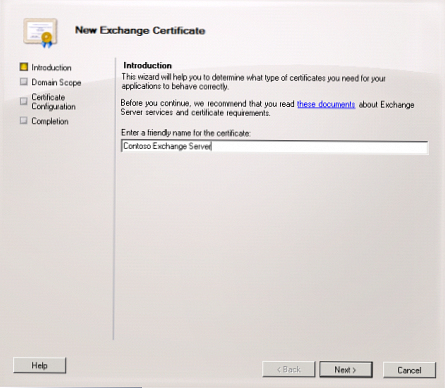
Następnie musimy podać nazwy wszystkich usług Exchange 2010, które będą chronione certyfikatami SSL.
Pierwszą usługą jest aplikacja Outlook Web App. Podaj zewnętrzną i wewnętrzną nazwę aplikacji Outlook Web App. W tym przykładzie skonfiguruj nazwę wewnętrzną - „ex2010.contoso.local”, a zewnętrzną - „mail.contoso.local”.
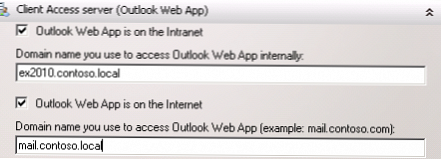
Następnie skonfiguruj nazwę dla ActiveSync. Aby uprościć zarządzanie i konfigurację, użyję tej samej nazwy, co w przypadku aplikacji sieci Web programu Outlook (mail.contoso.local).

Konfiguruj usługi: usługi sieciowe, Outlook Anywhere i Autodiscover. I ponownie wskażę nazwę „mail.contoso.local”. W przypadku usługi Autodiscover dodatkowe nazwy „autodiscover.contoso.local” i „autodiscover.xyzimports.local” dla wszystkich domen pocztowych organizacji.
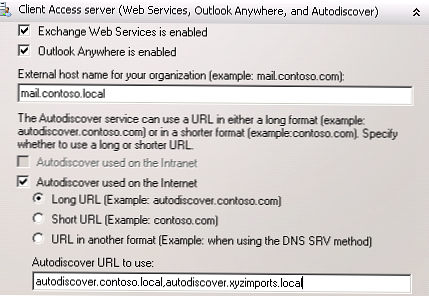
Serwer Hub Transport wymaga również certyfikatu SSL, aby zapewnić bezpieczeństwo komunikacji SMTP. Podaj nazwę „mail.contoso.local”.
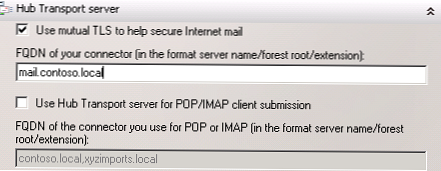
Ustawienia starszej nazwy (kompatybilności) muszą zostać skonfigurowane, jeśli planujesz stopniową migrację usług i danych z Exchange 2003 do Exchange 2010. Starsza nazwa musi zostać skonfigurowana dla każdego obsługiwanego obszaru nazw w organizacji, na przykład „legacy.contoso.local” i „legacy.xyzimports .local ”.
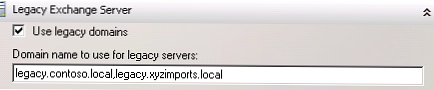
Po skonfigurowaniu wszystkich usług przejdziemy do następnego kroku Kreatora konfiguracji nowego certyfikatu wymiany.
Potwierdzamy, że wszystkie wskazane nazwy domen zostaną uwzględnione we wniosku o wygenerowanie nowego certyfikatu. Jeśli chcesz dodać dodatkowe domeny, zrób to.
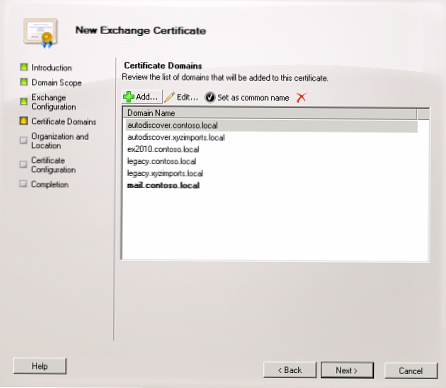
Następnie musimy wypełnić informacje referencyjne certyfikatu, w tym nazwę organizacji, jej lokalizację i lokalizację pliku żądania certyfikatu.
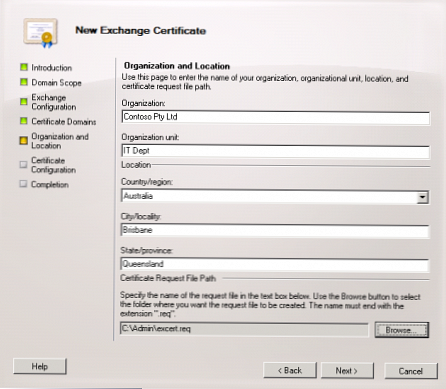
Aby wygenerować plik z żądaniem certyfikatu, kliknij Nowy.
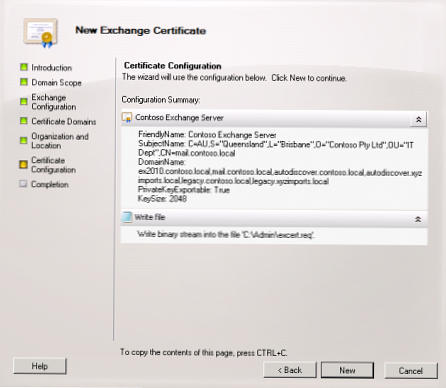
Kreator jest skończony.
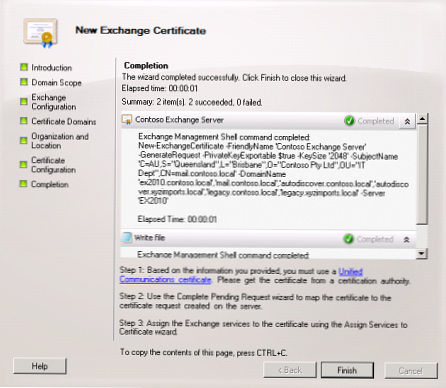
Następnie powinno zostać wyświetlone okno wskazujące, że kreator wybrał „certyfikat Unified Communications” jako typ certyfikatu Exchange (zwany również certyfikatem SAN).
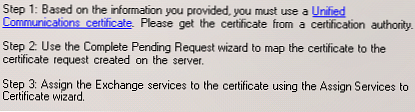
Po utworzeniu żądania nowego certyfikatu musisz wrócić do konsoli zarządzania Exchange, kliknąć prawym przyciskiem myszy serwer i wybrać Kompletny W toku Wniosek.
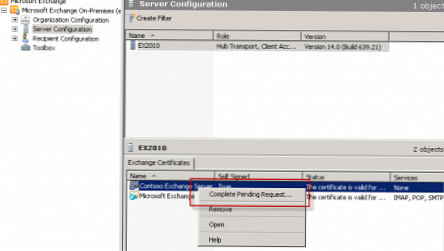
Podaj ścieżkę do certyfikatu, upewnij się, że nowy certyfikat SSL został pomyślnie zaimportowany.
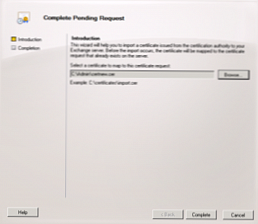
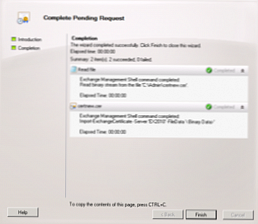
A na liście ważnych certyfikatów serwera pojawi się inny.

Przypisywanie nowego certyfikatu do Exchange 2010 Server
Po zainstalowaniu nowego certyfikatu SSL musisz przypisać go do usług Exchange Server 2010. Aby to zrobić, kliknij prawym przyciskiem myszy nowy certyfikat i wybierz „Przypisz usługi do certyfikatu”.
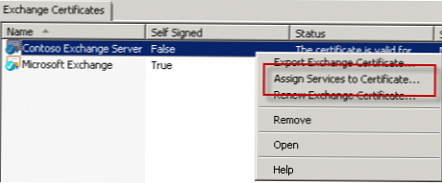
Podaj nasz nowy serwer Exchange i kliknij Dalej.
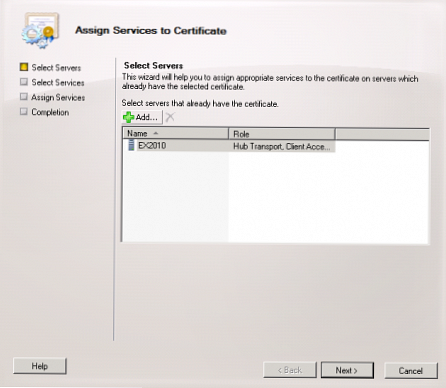
Wskazujemy usługi, dla których chcesz przypisać certyfikat. W tym przykładzie określimy usługi IIS i SMTP.
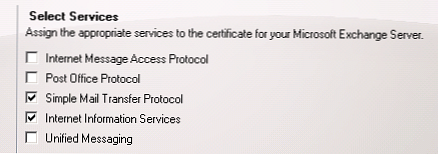
Po zakończeniu pracy kreatora pojawi się okno z prośbą o zastąpienie bieżącego samopodpisanego certyfikatu. Zgadzamy się z tą propozycją, klikając Tak.











